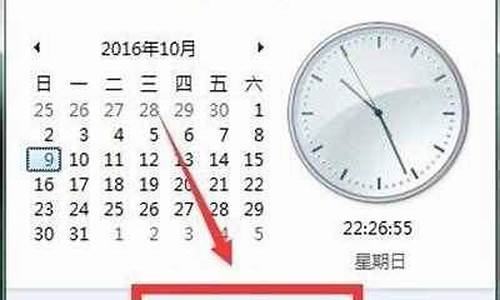电脑显示磁盘修复一直开不了机,电脑系统修复提示磁盘故障
1.系统弹出硬盘故障提示怎么办?
2.win10开机自检提示正在修复磁盘错误怎么办?

你好
.
一般只是由于非法关机或其他原因(如病毒破坏.突然掉电)导致硬盘存在错误, 最好别按任何键跳过,只要让它自己干完,下次开机时就不会再出了,如果还是每次都出现自动进行磁盘纠错,请进系统后使用Diskgenius>检测和修复硬盘故障.
.
每次开机都会看见蓝屏或黑屏显示数字1%-100%,进入磁盘纠错怎么办?
1.使用DiskGenius>检测和修复硬盘坏道.(如果现在已不能正常启动方式进入系统.请到安全模式或光盘.U盘引导电脑进WinPE就行修复.)
2.或者,使用系统自带磁盘纠错功能进行硬盘错误修复:(注意:如果是修复系统分区,需要在电脑重启或下次开机时才会进行修复的.)
打开桌面上“计算机”(我的电脑)。右键单击要检查的驱动器,然后单击“属性”。
单击“工具”选项卡,然后在“查错”下,单击“立即检查”。 如果系统提示您输入管理员密码或进行确认,请键入该密码或提供确认。
若要自动修复通过扫描所检测到的文件和文件夹问题,请选择“自动修复文件系统错误”。否则,磁盘检查将报告问题,但不进行修复。
若要执行彻底的检查,请选择“扫描并尝试恢复坏扇区”。该扫描操作将尝试查找并修复硬盘自身的物理错误,可能需要较长时间才能完成。
若要既检查文件错误又检查物理错误,请选择“自动修复文件系统错误”和“扫描并尝试恢复坏扇区”。(出现严重磁盘错误建议用此选项修复)
.
重要提示: 修复硬盘坏磁道会破坏坏磁道及其附近磁道的数据。请在修复前首先做好数据备份!!!
祝顺利,如有帮助,还望及时采纳.
系统弹出硬盘故障提示怎么办?
电脑硬盘出错怎么办呢,小编先说明一下引起这个的原因,如下:
第一个:系统不承认硬盘
首先讲一种常见的故障问题,就是硬盘无法启动,从a盘启动不可以进入c盘,用cmos中的自动监测功能也不可以发现硬盘的存在.这种故障都会出现在连接电缆或ide口端口上,硬盘本身的故障率是很少的,重新插拔硬盘电缆或者改换ide口及电缆等进行替换试验,会很快发现故障的所在.新接上的硬盘不承认,还有一种原因就是硬盘上的主从条线,如果硬盘接在ide的主盘位置,那硬盘必须跳为主盘状,跳线错误一般无法检测到硬盘.
第二个:主引导程序引起的启动故障
接下来我们说第二种问题,硬盘的主引导扇区是硬盘中的最为敏感的一个部件,里面主引导程序是它的一部分,主要用于检测硬盘分区的正确性,并确定活动分区,负责把引导权移交给活动分区的dos或其他操作系统.这个程序损坏将无法从硬盘引导,但是从软区或光区之后可对硬盘进行读写.修复方法也很简单,用高版本dos的fdisk最为方便,当带参数/mbr运行时,会直接更换硬盘的主引导程序.实际上硬盘的主引导扇区正是此程序建立的,fdisk.exe之中包含有完整的硬盘主引导程序.虽然dos版本不断更新,但硬盘的主引导程序一直没有变化,从dos3.x到目前有windos95的dos,所以只要找到一种dos引导盘启动系统并运行此程序就可以修复了.此外,像kv300等其他工具软件也有此功能.
第三个:cmos引起的故障
cmos引起的故障主要是指硬盘类型.现在的机器都可自动检测硬盘的类型.连接新的硬盘或者更换新的硬盘都要通过此功能重新进行设置类型.当然,现在有些类型的主板能自动识别硬盘的类型.如果硬盘类型错误,严重的就是不能启动系统,但有时是能够启动的,也会发生读写错误.比如cmos中的硬盘类型小于实际的硬盘容量,则硬盘后面的扇区将无法读写.如果是多分区状态则个别分区将丢失,那还有一种原因,由于目前的ide都支持逻辑参数类型,硬盘可采用normal,lba,large等.如果在一般的模式下安装了数据,而又在cmos中改为其他的模式,则会发生硬盘的读写错误故障,因为其物理地质的映射关系已经改变,所以不能读取原来的正确硬盘位置.
第四个:分区表错误引导的启动故障
分区表错误的故障严重程度是不同的,如果是没有活动分区标志,计算机就不能启动.但从软区或光区引导系统后可对硬盘读写,可通过fdisk重置活动分区进行修复.如果是某一分区类型错误,可造成某一分区的丢失.分区表的第四个字节为分区类型值,正常的可引导的大于32mb的基本dos分区值为06,而扩展的dos分区值是05.如果把基本dos分区类型改为05则无法启动系统,而且就不能读写其中的数据.如果把06改为dos不识别的类型如efh,则dos认为改分区不是dos分区,就不能读写.很多人会利用此类型值实现单个分区的加密技术,恢复原来的正确类型值即可使该分区恢复正常.分区表中还有其他数据用于纪录分区的起始或终止地址.这些数据的损坏会造成该分区的混乱或丢失,是不能进行手工恢复的,唯一的方法就是用备份的分区表数据重新写回,或者从其他的相同类型的并且分区状况相同的硬盘上获取分区表数据,否则将导致其他的数据永久的丢失.在对主引导扇区进行操作时,可采用nu等工具软件,操作非常的方便,可直接对硬盘主引导扇区进行读写或编辑.也可以采用debug进行操作,要注意的是不仅操作繁琐而且这是有风险的.
第五个:dos引导系统引起的启动故障
dos引导系统主要由dos引导扇区和dos系统文件组成.系统文件主要包括io.sys,msdos.sys,command.com,而command.com是dos引导系统的外壳文件,用其他的文件替换也是可行的.缺省状态下是dos启动的必备文件,在windows95携带的dos系统中,msdos.sys是一个文本文件,是启动windows必须的文件.但只启动dos时可不用此文件.当dos引导出错时,可从软盘或光盘引导系统,再用sysc:传送系统即可修复故障,包括引导扇区及系统文件都能自动修复到正常状态.
第六个:分区有效标志错误引起的硬盘故障
硬盘中有一个重要的问题就是其最后的两个字节:55aah,此字为扇区的有效标志.当从硬盘,软盘或光区启动时,将检测这两个字节,如果存在则认为有硬盘存在,否则将不承认硬盘.这个标志从硬盘启动将转入rombasic或提示放入软盘.从软盘启动时无法转入硬盘.此处可用于整个硬盘的加密技术.可采用debug方法进行恢复处理.此外,dos引导扇区仍有这样的标志存在,当dos引导扇区无引导标志时,系统启动将显示为:missingoperatingsystem.其修复的方法可采用的主引导扇区修复方法,只是地址不同,更方便的方法是使用下面的dos系统通用的修复方法.
第七个:fat表引起的读写故障
fat表有存储数据地址的作用,里面每一个文件都有一组连接的fat链指定其存放的簇地址.fat表的损坏意味着数据的丢失.庆幸的是dos系统本身提供了两个fat表,如果目前使用的fat表损坏,可用第二个进行覆盖修复.但由于不同规格的磁盘其fat表的长度及第二个fat表的地址也是不固定的,所以修复时必须正确查找其正确位置,因为一些工具软件如nu等本身具有这样的修复功能,所以用起来也非常方便.采用debug也可实现这种操作,即采用其m命令把第二个fat表移到第一个表处.如果第二个fat表也损坏了,则也无法把硬盘恢复到原来的状态,但文件的数据仍然存放在硬盘的数据区中,可采用chkdsk或scandisk命令进行修复,最终得到*.chk文件,丢失fat链的扇区数据就在这里.如果是文本文件则可从中提取并可合并完整的文件,如果是二进制的数据文件,就很难恢复出完整的文件.
第八个:目录表损坏引起的引导故障
目录表是记录硬盘中文件的文件名等数据的地方,里面最重要的一项就是这个文件的起始簇号,目录表没有自动备份的功能,如果目录损坏就会丢失大量的文件.解决方法是采用上面的chkdsk或scandisk程序的方法,从硬盘中搜索出chk文件,因为目录表损坏时是首簇号丢失,所以在fat为损坏的情况下所形成的chk文件一般都比较完整的文件数据,每一个chk文件都是一个完整的文件,只要把其改为原来的名字可恢复大多数文件.
第九个:格式化硬盘数据的恢复
通常在dos高版本状态下,格式化操作format在缺省状态下都建立了用于恢复格式化的磁盘信息,实际上是把磁盘的dos引导扇区,由于后面的扇区很少使用,所以fat分区表及目录表的所有内容复制到了磁盘的最后几个扇区中,但是数据区中的内容不会改变.这样通过运行unformatc:即可恢复原来的文件分配表及目录表,从而完成硬盘信息的恢复.另外dos还提供了一个miror命令用于纪录当前的磁盘的信息,为格式化或删除之后的恢复使用,这种方法还是很有用的.
第十个:误删分区时数据的恢复
误删分区时,数据表面现象是硬盘中的数据已经完全消失,在没有格式化时进入硬盘会显示无效驱动器.fdisk只是重新改写了硬盘的主引导扇区中的内容,这是它工作原理的体现.具体的来说就是删除了硬盘分区表信息,但是硬盘中的任何分区的数据都不会改变,这时可以按照上面分区表错误的修复方法,想办法恢复分区表数据就可以恢复原来的分区即数据,但是只限于除分区或重建分区之后.如果分区已经用format格式化,必须要先恢复分区,才能继续恢复分区数据.
常见故障一:
系统从硬盘无法启动,从A盘启动也无法进入C盘,使用CMOS中的自动监测功能也无法发现硬盘的存在。这种故障大都出现在连接电缆或IDE端口上,硬盘本身故障的可能性不大,可通过重新插接硬盘电缆或者改换IDE口及电缆等进行替换试验,就会很快发现故障的所在。如果新接上的硬盘也不被接受,一个常见的原因就是硬盘上的主从跳线,如果一条IDE硬盘线上接两个硬盘设备,就要分清楚主从关系。
常见故障二:硬盘无法读写或不能辨认
这种故障一般是由于CMOS设置故障引起的。CMOS中的硬盘类型正确与否直接影响硬盘的正常使用。现在的机器都支持“IDEAutoDetect的功能,可自动检测硬盘的类型。当硬盘类型错误时,有时干脆无法启动系统,有时能够启动,但会发生读写错误。比如CMOS中的硬盘类型小于实际的硬盘容量,则硬盘后面的扇区将无法读写,如果是多分区状态则个别分区将丢失。还有一个重要的故障原因,由于目前的IDE都支持逻辑参数类型,硬盘可采用“Normal,LBA,Large等,如果在一般的模式下安装了数据,而又在CMOS中改为其它的模式,则会发生硬盘的读写错误故障,因为其映射关系已经改变,将无法读取原来的正确硬盘位置。
常见故障三:系统无法启动
造成这种故障通常是基于以下四种原因:
1.主引导程序损坏
2.分区表损坏
3.分区有效位错误
4.DOS引导文件损坏
其中,DOS引导文件损坏最简单,用启动盘引导后,向系统传输一个引导文件就可以了。主引导程序损坏和分区有效位损坏一般也可以用FDISK/MBR强制覆写解决。分区表损坏就比较麻烦了,因为无法识别分区,系统会把硬盘作为一个未分区的裸盘处理,因此造成一些软件无法工作。
分区表损坏还有一种形式,这里我姑且称之为“分区映射,具体的表现是出现一个和活动分区一样的分区。一样包括文件结构,内容,分区容量。假如在任意区对分区内容作了变动,都会在另一处体现出来,好像是映射的影子一样。我曾遇上过,6.4G的硬盘变成8.4G。这种问题特别尴尬,这问题不影响使用,不修复的话也不会有事,但要修复时,NORTON的DISKDOCTOR和PQMAGIC却都变成了睁眼瞎,对分区总容量和硬盘实际大小不一致视而不见,满口没问题的敷衍你。对付这问题,只有GHOST覆盖和用NORTON的拯救盘恢复分区表。
常见故障四:硬盘出现坏道
这是个令人震惊,人见人怕的词。近来IBM口碑也因此江河曰下。当你用系统Windows系统自带的磁盘扫描程序SCANDISK扫描硬盘的时候,系统提示说硬盘可能有坏道,随后闪过一片恐怖的蓝色,一个个小黄方块慢慢的伸展开,然后,在某个方块上被标上一个“B
其实,这些坏道大多是逻辑坏道,是可以修复的。根本用不着送修。
那么,当出现这样的问题的时候,我们应该怎样处理呢?
一旦用“SCANDISK扫描硬盘时如果程序提示有了坏道,首先我们应该重新使用各品牌硬盘自己的自检程序进行完全扫描。注意,别选快速扫描,因为它只能查出大约90%的问题。为了让自己放心,在这多花些时间是值得的。
如果检查的结果是“成功修复,那可以确定是逻辑坏道,可以拍拍胸脯喘口气了;假如不是,那就没有什么修复的可能了,如果你的硬盘还在保质期,那赶快那去更换吧。
解决方法如下:
方法一:
1、在我的电脑中选中有问题的磁盘分区,右击打开属性;
2、在“工具选项卡下,点击开始检查“;
3、勾选“自动修复文件系统错误以及“扫描与试图恢复坏扇区选项,点击开始;
4、在出现的提示中点击“是,那么在下次进入系统后就会开始进行检查并修复。
方法二:
1、在开始菜单中,以管理员身份运行命令提示符;
2、输入chkdsk/ff:命令,其中,chkdsk命令表示检查磁盘并显示状态报告,附带/f参数说明并修复磁盘上的错,而f:则表示所要修复的本地磁盘盘符;
3、按回车键后就会开始修复,如果是在系统盘或是某些程序正在使用该磁盘中,需要重新启动计算机才能进行修复。
如果发现电脑中硬盘出现错误,那么就可以使用以上介绍的方法进行修复。
win10开机自检提示正在修复磁盘错误怎么办?
硬盘做为电脑的数据存储中心、也是硬件故障中最常出问题的配件、具体故障有以下几点
1、硬盘损坏、出现坏道、检测方法、用专业的硬件检测软件、如diskgenius。
2, 系统导引文件出错、每次开机都会提示硬件错误、你所述的故障属于这一类。
解决方式、用U盘启动盘进入PE系统、修复硬件引致即可。
3、系统文件损坏、硬盘无法加载系统、此类故障重新系统即可。
建议在日常使用中、不要对主机进行有强烈震动性行为的操作、硬盘有价、数据无价。
硬盘是电脑主要的存储媒介之一,由一个或者多个铝制或者玻璃制的碟片组成。碟片外覆盖有铁磁性材料。
硬盘有固态硬盘(SSD 盘,新式硬盘)、机械硬盘(HDD 传统硬盘)、混合硬盘(HHD 一块基于传统机械硬盘诞生出来的新硬盘)。SSD采用闪存颗粒来存储,HDD采用磁性碟片来存储,混合硬盘(HHD: Hybrid Hard Disk)是把磁性硬盘和闪存集成到一起的一种硬盘。绝大多数硬盘都是固定硬盘,被永久性地密封固定在硬盘驱动器中。
磁头复位节能技术:通过在闲时对磁头的复位来节能。
多磁头技术:通过在同一碟片上增加多个磁头同时的读或写来为硬盘提速,或同时在多碟片同时利用磁头来读或写来为磁盘提速,多用于服务器和数据库中心。
转速(Rotational Speed 或Spindle speed),是硬盘内电机主轴的旋转速度,也就是硬盘盘片在一分钟内所能完成的最大转数。转速的快慢是标示硬盘档次的重要参数之一,它是决定硬盘内部传输率的关键因素之一,在很大程度上直接影响到硬盘的速度。硬盘的转速越快,硬盘寻找文件的速度也就越快,相对的硬盘的传输速度也就得到了提高。硬盘转速以每分钟多少转来表示,单位表示为RPM,RPM是Revolutions Per minute的缩写,是转/每分钟。RPM值越大,内部传输率就越快,访问时间就越短,硬盘的整体性能也就越好。
硬盘的主轴马达带动盘片高速旋转,产生浮力使磁头飘浮在盘片上方。要将所要存取资料的扇区带到磁头下方,转速越快,则等待时间也就越短。因此转速在很大程度上决定了硬盘的速度。
家用的普通硬盘的转速一般有5400rpm、7200rpm几种高转速硬盘也是台式机用户的首选;而对于笔记本用户则是4200rpm、5400rpm为主,虽然已经有公司发布了10000rpm的笔记本硬盘,但在市场中还较为少见;服务器用户对硬盘性能要求最高,服务器中使用的SCSI硬盘转速基本都采用10000rpm,甚至还有15000rpm的,性能要超出家用产品很多。较高的转速可缩短硬盘的平均寻道时间和实际读写时间,但随着硬盘转速的不断提高也带来了温度升高、电机主轴磨损加大、工作噪音增大等负面影响。
1、在运行对话框中输入:regedit,点击确定或按下键盘上的回车键,打开注册表编辑器窗口。
2、复制:\HKEY_LOCAL_MACHINE\SYSTEM\CurrentControlSet\Control\Session Manager 注册表路径到注册表编辑器窗口的地址栏中。
3、复制好以后,我们按下键盘上的回车键,定位到 Session Manager 。
4、在 Session Manager 对应的右侧窗口中,找到并左键双击:BootExecute,在打开的 编辑多字符串 对话框中,删除 BootExecute 的数值数据,再点击:确定。
5、回到注册表编辑器窗口,我们可以看到:BootExecute ?REG_MULTI_SZ 无数值数据点击文件,在下拉菜单中点击退出,退出注册表编辑器窗口即可。
声明:本站所有文章资源内容,如无特殊说明或标注,均为采集网络资源。如若本站内容侵犯了原著者的合法权益,可联系本站删除。